Как обновить биос на ноутбуке асер
Есть несколько причин, провоцирующих надобность обновлять BIOS. Владельцы лэптопов от Acer при необходимости могут выполнить установку новой версии прошивки. Несмотря на отсутствие сложностей, во время обновления нужно быть предельно осторожным и внимательным, чтобы необдуманные действия не привели к дополнительным сложностям.
Обновление BIOS на ноутбуке Acer
Чаще всего пользователи решают выполнить обновление по следующим причинам:
- Замена процессора, для работы которого требуется более свежая оболочка;
- Подключение внешнего жесткого диска с объемом памяти, превышающим возможности имеющейся сборки БИОС;
- В процессе модернизации ПК, для адаптивной работы элементов, требующих более расширенных возможностей системы;
- Для разгона видеокарты либо процессора; при повреждении текущей версии оболочки.
В данной статье описаны возможные способы проведения обновления БИОС на ноутбуке Acer, выполнение которых вы производите на свой страх и риск!
Как Обновить БИОС. Обновление БИОС на ноутбуке Acer Update BIOS
Стоит обозначить, что начинать такой процесс следует с определения текущей версии и поиска наличия более свежей сборки. Помимо этого далее будет описана подробная инструкция по обновлению оболочки с указанием рекомендаций касательно правильной установки БИОС.
Шаг 1: Определение установленной сборки BIOS
Существует несколько способов для просмотра такой информации, среди которых вы можете выбрать для себя наиболее удобный:
-
Откройте меню «Пуск», запустите «Командную строку», в ней введите msinfo32 и нажмите Enter. После этого появится окошко «Сведения о системе», где нужно найти указание данных о BIOS.
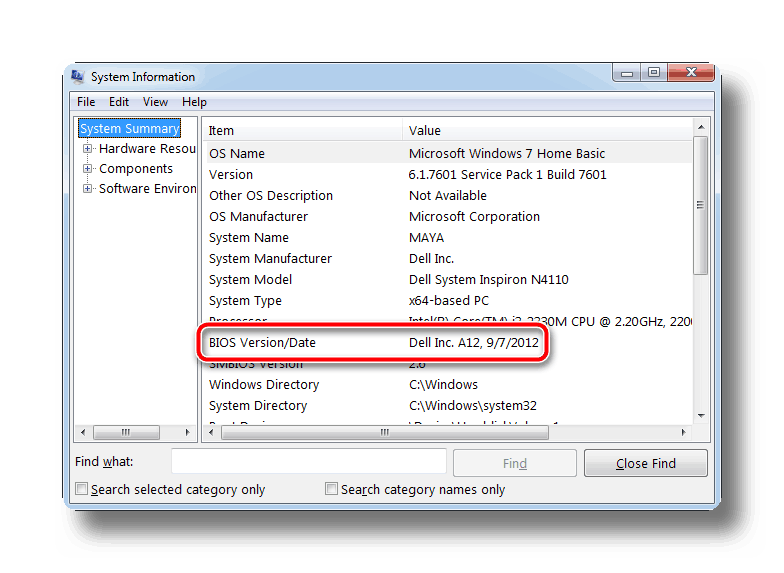
Через ту же командную строку можно ввести regedit , после чего вам будет доступен редактор реестра, в котором перейдите на вкладку HKEY_LOCAL_MACHINEHARDWAREDESCRIPTIONBIOS . В правой части окна высветится назначение реестров, среди которых необходимо кликнуть по строчке «BIOSVersion». Появится информация с вашим номером.
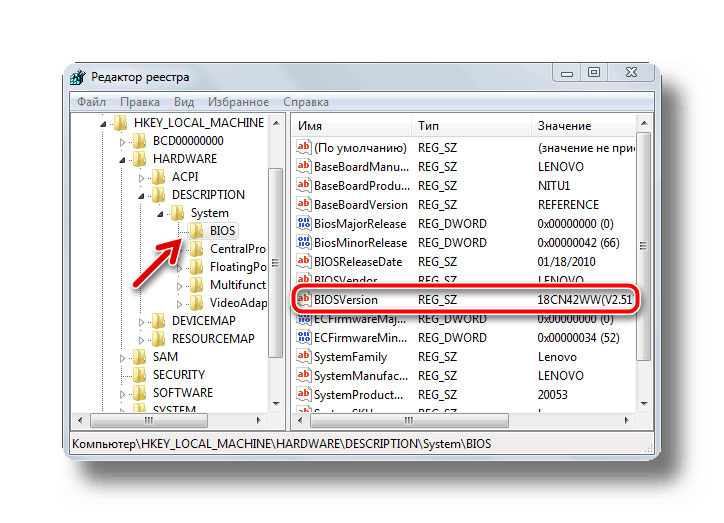
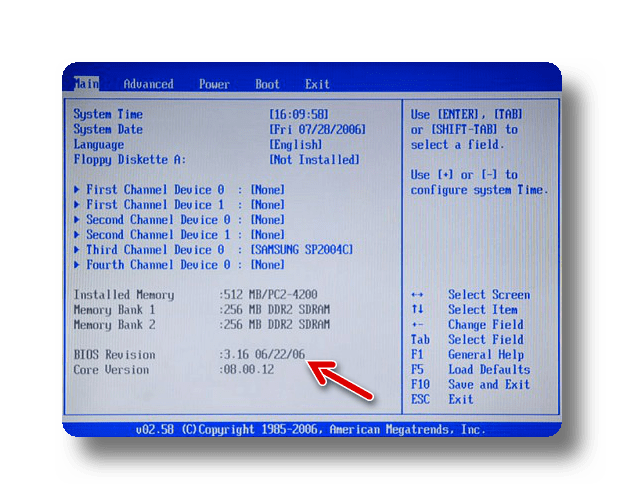
Можно воспользоваться сторонними программами, которые отображают характеристики портативного ПК. Таких утилит большое количество, но для примера можно взять программу Speccy. После установки и открытия кликните по строчке «Motherboard», а далее в правой части окна откроется общая информация, где под надписью «BIOS» будут указаны его параметры.
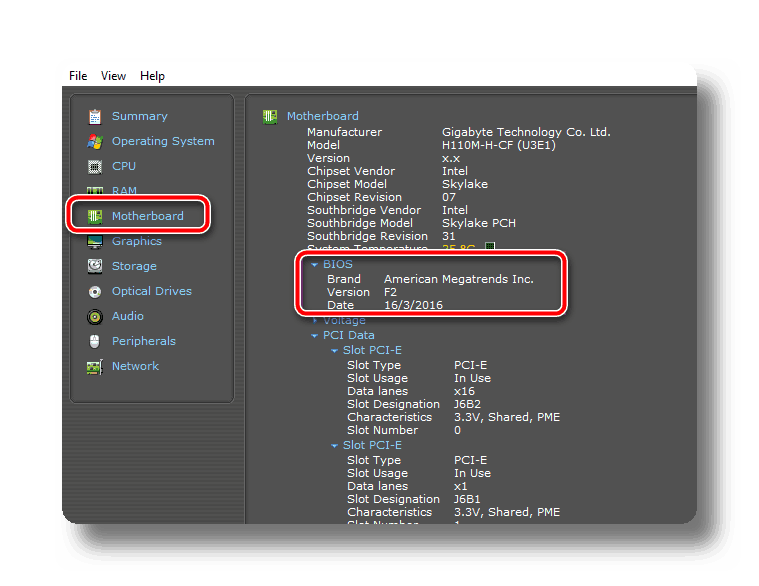
Шаг 2: Загрузка файла прошивки BIOS
В первую очередь следует отметить, что скачивание любых установочных файлов нужно осуществлять только с официального источника конкретного производителя того или иного компонента. В данном случае вам понадобится перейти на ресурс от Acer и выполнить там следующие действия:
Прошивка Acer A1, A3, B1 серий через Flashtool. Прошивка Acer A1-810
- В открывшемся окне браузера найдите необходимый файл обновления одним из двух способов: введите серийный номер лэптопа или выберите устройство вручную, указав категорию компьютера, серию и модель.
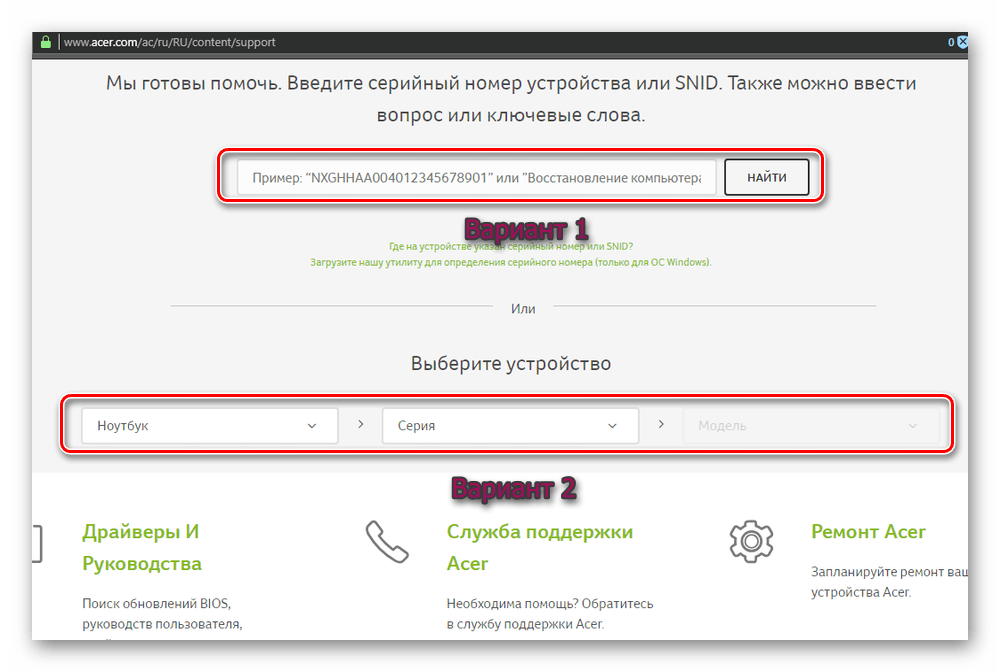
На следующей странице укажите вашу ОС, после чего нажмите на плюс слева от надписи «BIOS/Firmware». В развернувшемся списке будут отображены все существующие версии с указанием даты сборки, среди которых выберите подходящую и кликните по кнопке «Загрузить».
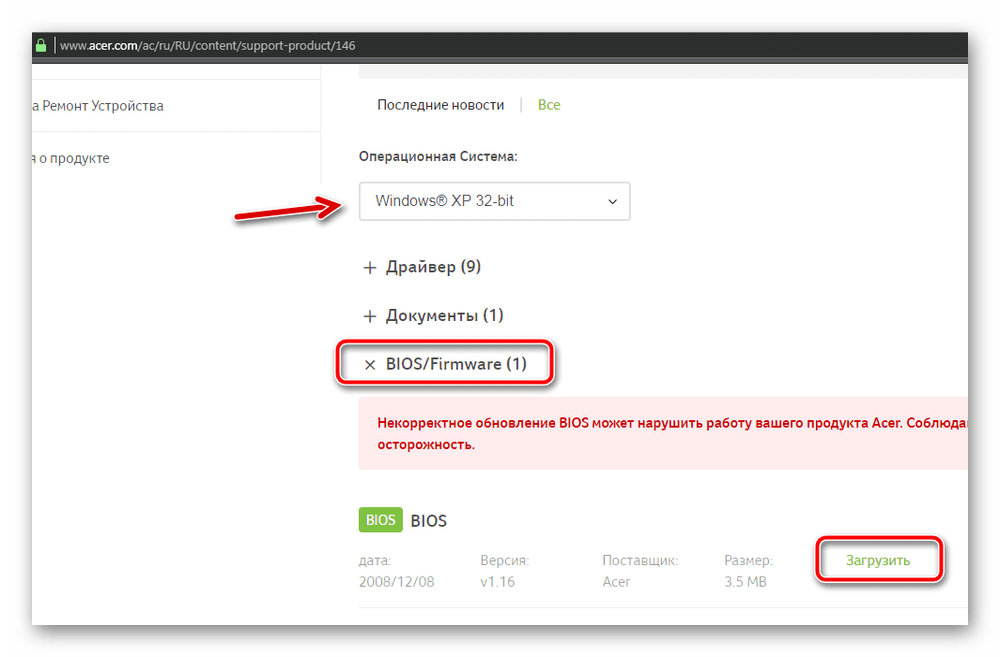
После того как архив закачается на ноутбук, распакуйте его и найдите внутри папку Windows. В этой папке находится файл обновления, подписанный соответствующей версией.
Прежде чем запускать установку, закройте все работающие программы и отключите антивирус, чтобы не вызвать сбой инсталляции и ускорить перезагрузку системы.
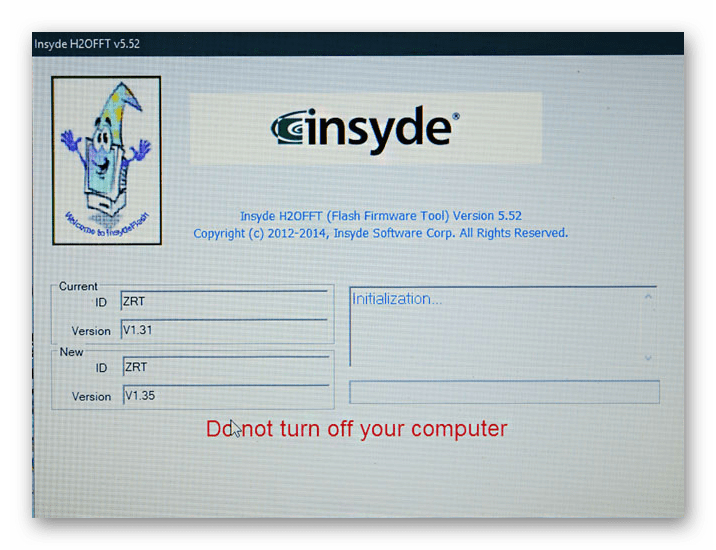
Когда система запустится, она автоматически перейдет в режим предустановки и начнется процесс инсталляции обновленной оболочки, который займет около 15 секунд.
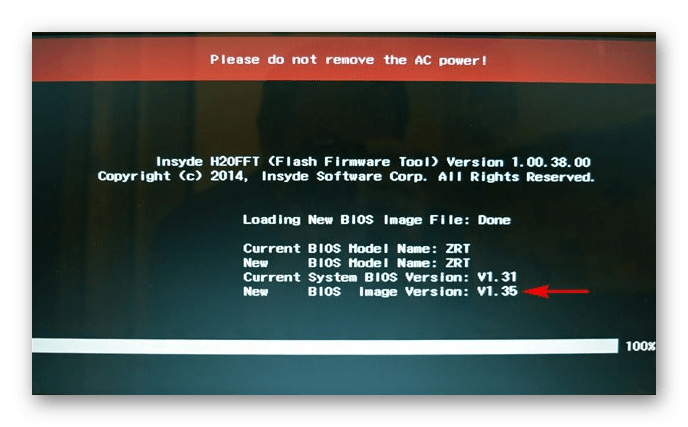
Примечание! Стоит отметить, что наиболее правильным вариантом является поэтапная установка обновлений. Это означает, что, к примеру, если у вас сборка 1.32, а на сайте разработчика имеются 1.35, 1.36, 1.37 и самая свежая 1.38, то лучше скачать сначала следующую версию после вашей, произвести все вышеуказанные процедуры, проверить, решена ли проблема. Если нет, то можно скачивать следующую прошивку.
Установка BIOS поверх
Такая процедура необходима в случае, если имеющиеся системные файлы были повреждены и нуждаются в переустановке. Для этих целей вам потребуется выполнить все указанные выше в шагах 1 и 2 процедуры, но на этапе загрузки файла обновления нужно скачать такую же версию, как у вас уже установлена. Все остальное выполняется аналогичным образом.
В некоторых случаях у пользователей Acer появляется желание откатить прошивку до предыдущей версии. Сделать это не получится, так как система просто выдаст ошибку в процессе подобных манипуляций и потребует загрузки более свежей сборки.
Восстановление работоспособности ноутбука при неправильной установке прошивки
Если по каким-то причинам в процессе инсталляции произошел системный сбой либо любая другая ситуация, повлекшая за собой полный отказ работы системы, выполните одну из ниже представленных инструкций:
- Этот вариант подходит для гаджетов фирмы Acer, у которых БИОС не UEFI (об этом можно узнать в технической документации устройства либо на официальном сайте). Итак, скачайте нужную версию прошивки, распакуйте архив и скопируйте папку DOS на заранее отформатированную под FAT32 флешку. Вставьте ее в нерабочий ноутбук, зажмите клавиши Fn + Esc и, удерживая их, включите питание. Данные клавиши необходимо держать около 30 секунд, пока система сама не перезагрузится, в процессе чего произойдет восстановление системы.
- Если вы все же обладатель последних моделей лэптопов Эйсер, то единственным выходом из ситуации будет обращение в сервисный центр для возобновления работоспособности устройства. Дело в том, что процедура вынуждает разобрать компьютер, отпаять процессор от системной платы, вставить его в специальный программатор, с помощью которого стирается установленная прошивка и заливается новая.
Примечание! Чтобы избежать превращения вашего девайса в «кирпич», строго придерживайтесь указанных в данной статье инструкций и на 100% убедитесь в целесообразности обновления.
В любом случае, при успешном процессе перепрошивки ваш лэптоп точно не будет работать хуже. А вот избавление от проблемы, из-за которой было принято решение обновить BIOS, может не произойти. Дело в том, что существует огромное количество других причин, связанных с вирусами, поврежденными или некачественными драйверами, вредоносным ПО либо плохой сборкой операционной системы, которые влияют на низкую работоспособность ноутбука Acer.
Отблагодарите автора, поделитесь статьей в социальных сетях.
Для чего может понадобиться обновлять БИОС? Причины разные, обновленные версии прошивок биос, содержат в себе разного рода доработки. Сейчас попробую объяснить на примере, в каких случаях может потребоваться обновление:
-
Не поддерживается установка какой-либо другой версии Windows. Установили новый процессор, а биос ругается или вовсе выдает черный экран. Не возможно загрузиться с USB носителей и в биосе их не видно. Для появления дополнительной опции, например во многих версиях отсутствует отключение Secure Boot или выбор Legacy вместо UEFI.
Клиент купил ноутбук Acer ES1-132 с Windows 10, однако попользовавшись два года понял, что ему не удобно в нем работать. Он пытался установить Windows 7, но все попытки заканчивались неуспешно. И так, обратился к специалисту, то есть ко мне. После осмотра было выявлено, что биос не поддерживает Legacy, работает только в UEFI.
Обновление биоса в ноутбуке Acer
Перед обновлением BIOS настоятельно рекомендую подключить ноутбук к сети питания! Я бы даже рекомендовал, что бы заряд батареи был не ниже 25%, на случай, если отключат электричество. Некорректная установка биос, может привести к незапуску ноутбука. В этих случаях самостоятельно решить проблему уже не получится, и придется обращаться в сервисный центр для прошивки BIOS на программаторе.
В моей обслуживаемой модели ноутбука стояла заводская прошивка версии 1.06. Посмотреть свою версию прошивки вы можете на первой вкладке биоса. Чтобы не гадать, будет ли поддерживать «Legacy» более свежая версия биос, было принято решение установить последнюю – 1.26. Для этого я перешел на сайт производителя по ссылке https://www.acer.com/ac/ru/RU/content/support . Ввел SNID, можно серийный номер (указаны на нижней части ноутбука), так же есть выбор по модели.
Из подобранного программного обеспечения, развернул вкладку BIOS/Firmware и скачал нужную версию BIOS.
Распаковал скачанный архив, запустил программу, кликнув по ней дважды.
После предварительной установки, ноутбук автоматически уйдет на перезагрузку. Ждем, пока обновится биос, после чего ноутбук снова будет перезагружен. На экране в момент обновления вы увидите вашу текущую версию биос и устанавливаемую новую, как на картинке ниже.
Если после обновления биос на ноутбуке Асер у вас корректно загрузился Windows, значит прошивка легла без ошибок. Перезагрузите ноутбук, и как только появится логотип Acer, жмите F2 (на других моделях может быть другая клавиша) чтобы попасть в bios. Здесь, в первой же вкладке вы увидите строку System BIOS Version – это и есть версия вашего Bios.
Что касается моей истории… Я открыл вкладку Boot, в надежде что появится режим Legacy, но нет… Не знаю, что в себе содержит обновление, но визуально в настройке биоса я не заметил никаких изменений.
Чтобы решить проблему с установкой Windows 7, я решил скачать через торрент образ 2019 года с поддержкой UEFI. Создал загрузочную флешку, но и тут все замерло на флажках. Манипуляции проводил разные, но пришел к заключению, что на данную модель Windows 7 установить не возможно. Ну ладно, это совсем другая тема…
Лучшее «Спасибо» — ваш репост
Для установки операционной системы Windows 8 приобретите обновление у компании Microsoft. Ознакомьтесь с предложением по обновлению Windows, информация о котором прилагается к вашему компьютеру.
Чистая установка (с удалением всех данных, файлов и программ).
Обновление (с сохранением настроек, личных файлов и программ).
Чтобы предотвратить проблемы совместимости, которые могут вызвать системные ошибки во время обновления, перед обновлением до Windows 8 необходимо обновить некоторые драйверы.
BIOS: список моделей, требующих обновления, см. здесь
Чтобы предотвратить проблемы совместимости, которые могут вызвать системные ошибки во время обновления, перед обновлением до Windows 8 необходимо обновить некоторые драйверы.
- BIOS: список моделей, требующих обновления, см. здесь
- 2. Wi-Fi: список моделей, требующих обновления, см. здесь
- Intel AHCI: список моделей, требующих обновления, см. здесь
- Видеокарты NVIDIA: список моделей, требующих обновления, см. здесь
1. Пользователь может выполнить обновление до Windows 8 любым из указанных ниже способов:
· Загрузить программное обеспечение с сайта www.microsoft.com.
· Запустить файл setup.exe с носителя (DVD) с обновлением.
2. Введите ключ защиты программного продукта для установки Windows 8.
3. Примите условия лицензионного соглашения.
4. Выберите, что вы хотите сохранить:
· Настройки Windows, личные файлы и приложения.
· Только личные файлы.
· Ничего.
5. Удалите (или обновите) несовместимое программное обеспечение.
6. Чтобы завершить процесс установки Windows 8, следуйте инструкциям мастера установки.

Запустите Windows 8. Если возникли проблемы или в Диспетчере устройств отображаются желтые значки, откройте страницу Acer driver support page (Поддержка драйверов Acer) и загрузите и установите необходимые приложения и драйверы.
Источник: planshet-info.ru
Что такое updaterservice.exe
Вызывается его имени службы Service Acer обновление, также Acer Updater Service, или просто обновления Service, файл updaterservice.exe это процесс Окна, который является частью программы Acer Updater, также EMACHINES Updater, или шлюз Updater, которая производится компанией Acer Группа. Служба обновления Acer является одним из программы, предварительно установленным на большинстве компьютеров Acer, ноутбуки и ноутбуки, которые используются для обеспечения уведомления об обновлениях для различных программных продуктов Acer, которые пользователь может установить или нет. Многие приложения по Acer для собственных компьютеров и ноутбуков имеют очень короткий жизненный цикл, и обновляется только с новыми и гораздо более версиях, чтобы обеспечить более расширенный список функций и расширенными функциями. Это причина, почему Acer ПК или ноутбуки имеют Updater Service, который запускается в файловой updaterservice.exe, чтобы уведомить пользователя любые новые доступные версии для загрузки на своем компьютере. Для обеспечения принимаются обновления, файл updaterservice.exe должна быть запущена на системе.
Как я могу остановить updaterservice.exe и я должен?
Большинство процессов несистемные, работающих под управлением может быть остановлен, потому что они не участвуют в управлении операционной системы. updaterservice.exe. используется Acer Updater, Если вы закрыли updaterservice.exe, он, вероятно, начать все заново на более позднее время или после перезагрузки компьютера или, при старте приложения. Чтобы остановить updaterservice.exe, постоянно нужно удалить приложение, которое работает этот процесс, который в данном случае является Acer Updater, из вашей системы.
После деинсталляции приложений, что это хорошая идея, чтобы сканировать вам реестр системы на наличие оставшихся следов применения. Registry Reviver по ReviverSoft является отличным инструментом для этого.
Является ли это вирус или другой проблемой безопасности?
Вердикт ReviverSoft безопасности
Эксперты ReviverSoft еще не отзывы updaterservice.exe
Пожалуйста, ознакомьтесь с updaterservice.exe и отправить мне уведомление, как только он имеет
был рассмотрен.
Что такое процесс и как они влияют на мой компьютер?
Процесс обычно частью установленного приложения, такие как Acer Updater, или ваша операционная система, которая отвечает за функционирование в функции этого приложения. Некоторые приложения требуют, чтобы у них процессы, запущенные все время, так что они могут сделать вещи, такие как проверки обновлений или уведомить вас, когда вы получаете мгновенное сообщение. Некоторые плохо написанные приложения есть много процессов, которые работают, что не может быть потребовано и занимают ценное вычислительной мощности в вашем компьютере.
Является updaterservice.exe Известно, что плохо сказывается на производительности системы?
Мы не получили ни одной жалобы об этом процесс, имеющий высокие темпы воздействии на производительность ПК. Если у вас был неудачный опыт работы с ней, пожалуйста, сообщите нам об этом в комментариях ниже, и мы будем его исследовать дальше.
Что я могу сделать, если updaterservice.exe вызывает ошибки на моем компьютере?
Первое, что вы должны сделать, если updaterservice.exe. вызывает ошибки на Вашем компьютере, чтобы запустить сканирование реестра Windows, с Registry Reviver Если вы по-прежнему наблюдаем ошибки после этого вы должны удалить программу, что updaterservice.exe, принадлежит, в этом случае Acer Updater

О Mark Beare
Основатель ReviverSoft и любитель настройки и поддержания компьютеров. Спроси меня вопрос и прокомментировать мои посты. Я люблю обратную связь!
Источник: www.reviversoft.com
Обновление BIOS на ноутбуках Acer

Для чего может понадобиться обновлять БИОС? Причины разные, обновленные версии прошивок биос, содержат в себе разного рода доработки. Сейчас попробую объяснить на примере, в каких случаях может потребоваться обновление:
- Не поддерживается установка какой-либо другой версии Windows.
- Установили новый процессор, а биос ругается или вовсе выдает черный экран.
- Не возможно загрузиться с USB носителей и в биосе их не видно.
- Для появления дополнительной опции, например во многих версиях отсутствует отключение Secure Boot или выбор Legacy вместо UEFI.
Клиент купил ноутбук Acer ES1-132 с Windows 10, однако попользовавшись два года понял, что ему не удобно в нем работать. Он пытался установить Windows 7, но все попытки заканчивались неуспешно. И так, обратился к специалисту, то есть ко мне. После осмотра было выявлено, что биос не поддерживает Legacy, работает только в UEFI.
Обновление биоса в ноутбуке Acer
Перед обновлением BIOS настоятельно рекомендую подключить ноутбук к сети питания! Я бы даже рекомендовал, что бы заряд батареи был не ниже 25%, на случай, если отключат электричество. Некорректная установка биос, может привести к незапуску ноутбука. В этих случаях самостоятельно решить проблему уже не получится, и придется обращаться в сервисный центр для прошивки BIOS на программаторе.
В моей обслуживаемой модели ноутбука стояла заводская прошивка версии 1.06. Посмотреть свою версию прошивки вы можете на первой вкладке биоса. Чтобы не гадать, будет ли поддерживать «Legacy» более свежая версия биос, было принято решение установить последнюю – 1.26. Для этого я перешел на сайт производителя по ссылке https://www.acer.com/ac/ru/RU/content/support . Ввел SNID, можно серийный номер (указаны на нижней части ноутбука), так же есть выбор по модели.

Из подобранного программного обеспечения, развернул вкладку BIOS/Firmware и скачал нужную версию BIOS.

Распаковал скачанный архив, запустил программу, кликнув по ней дважды.
После предварительной установки, ноутбук автоматически уйдет на перезагрузку. Ждем, пока обновится биос, после чего ноутбук снова будет перезагружен. На экране в момент обновления вы увидите вашу текущую версию биос и устанавливаемую новую, как на картинке ниже.

Если после обновления биос на ноутбуке Асер у вас корректно загрузился Windows, значит прошивка легла без ошибок. Перезагрузите ноутбук, и как только появится логотип Acer, жмите F2 (на других моделях может быть другая клавиша) чтобы попасть в bios. Здесь, в первой же вкладке вы увидите строку System BIOS Version — это и есть версия вашего Bios.
Что касается моей истории… Я открыл вкладку Boot, в надежде что появится режим Legacy, но нет… Не знаю, что в себе содержит обновление, но визуально в настройке биоса я не заметил никаких изменений.
Чтобы решить проблему с установкой Windows 7, я решил скачать через торрент образ 2019 года с поддержкой UEFI. Создал загрузочную флешку, но и тут все замерло на флажках. Манипуляции проводил разные, но пришел к заключению, что на данную модель ноутбука Windows 7 установить не возможно. Ну ладно, это совсем другая тема…
Лучшее «Спасибо» — ваш репост
Вячеслав. Специалист по ремонту ноутбуков и компьютеров, настройке сетей и оргтехники, установке программного обеспечения и его наладке. Опыт работы в профессиональной сфере 9 лет.
Источник: ssecond-life.ru
Обновить БИОС(Bios) на ноутбуке Acer Aspire

Всем привет! В сегодняшней статье мы с вами обновим БИОС на ноутбуке Acer Aspire, но прежде чем начать, ознакомьтесь пожалуйста с некоторой важной информацией.
Если у вас возникли какие-то неполадки с ноутбуком и вам посоветовали обновить BIOS, то не поленитесь и посоветуйтесь с нами, объясните вашу проблему в комментариях к этой статье, так как не всегда обновление БИОСа может помочь в той или иной ситуации. Существует распространённая ошибка начинающих пользователей, винить во всех проблемах БИОС, но уверяю вас, не всегда дело именно в нём. Друзья, если у вас не загружается операционная система или пропал интернет, а может ноутбук постоянно выключается при играх, то дело здесь отнюдь не в БИОС, но в повреждённом загрузчике системы, драйверах, а также забитой пылью системе охлаждения.
Как обновить БИОС(Bios) на ноутбуке Acer Aspire
В своих статьях я не раз говорил, что БИОС, это важнейшее звено компьютера или ноутбука. Дело в том, что именно БИОС обеспечивает базовый доступ операционной системы к аппаратной платформе компьютера! Простыми словами, все комплектующие работают под полным контролем со стороны БИОС. В большинстве случаев существующая заводская прошивка актуальна на всё время эксплуатации ноутбука и обновлять её нет никакой надобности, но всё же в некоторых случаях обновить БИОС придётся, и сделать это очень просто, как на ноутбуке, так и на обычном компьютере. Далее в статье, я расскажу, при каких именно неисправностях нужно обновлять БИОС и как это сделать правильно, также поделюсь с вами одним секретом.
У одного клиента нашего сервиса на ноутбуке с магазина была установлена Windows 8.1 и после обновления системы до Windows 10 начались проблемы с драйвером видеокарты, приходилось его устанавливать заново каждый раз после очередной загрузки ОС, переустановка Win 10 не помогла, но помогло обновление БИОСа.
Другой клиент нашёл на своём ноутбуке разъём M2 для установки SSD и установил в него твердотельный накопитель, но БИОС в упор не хотел его видеть, вопрос решила только новая прошивка BIOS.
Один мой знакомый заменил на ноутбуке дисковод на переходник Slim DVD и установил в него штатный жёсткий диск, а на место HDD установили SSD, в итоге БИОС не увидел HDD и понадобилось его обновление.
Ещё примеры, когда может понадобиться обновление БИОС:
— Если на вашем ноутбуке был произведён апгрейд процессора, то вам обязательно нужно установить последнюю прошивку на БИОС.
— На ноутбуке пропал звук и установка заново операционной системы с самыми новыми драйверами не помогла. Обновляем BIOS.
— Ноутбук невозможно загрузить ни с одной с флешки (USB 2.0, USB 3.0), БИОС просто не видит их.
— В БИОСе не отображается какое-либо комплектующее ноутбука (дисковод, жёсткий диск, твердотельный накопитель SSD).
— Ваш ноутбук выключается или перезагружается без видимой причины. Переустановка OS не помогла, также не помогла очистка системы охлаждения и замена термопасты на процессоре.
— Ноутбук не видит подключенные к нему устройства: флешки, переносные USB-диски.
— В БИОСе отсутствует какая-либо опция, в некоторых случаях после обновления прошивки она появляется. Например, на многих ноутбуках невозможно отключить опцию Secure Boot (неактивна, но она есть) в некоторых случаях после установки последней прошивки на БИОС данная опция становится активной. К сожалению это бывает не во всех случаях, так как производители портативных компьютеров вправе «зашивать» некоторые опции на своё усмотрение.
А что будет, если обновить БИОС просто так без причины, неужели ноутбук от этого будет работать хуже? – может спросить внимательный читатель.
Отвечу так — в большинстве случаев ноутбук будет работать точно не хуже, но если вы произведёте обновление неправильно, то операционная система не загрузится и БИОС придётся восстанавливать (поговорим об этом в следующей статье). Прежде чем начать обновление БИОС ноутбука, обязательно подсоедините его к электросети и зарядите аккумуляторную батарею до максимума, затем скачайте файл последнего обновления на БИОС и запустите его установку. Сам процесс обновления будет происходить в течении нескольких секунд. Приведу пример на модели Acer Aspire E5-573G.
В первую очередь определяем версию прошивки БИОСа нашего ноутбука. Вводим в командной строке команду: msinfo32. Откроется окно «Сведения о системе», версия БИОСа нашего ноутбука — 1.31.

Ещё версия указана в самом BIOS на начальной вкладке «Information».

Осталось только скачать файл прошивки и запустить обновление. Переходим по ссылке на официальный сайт производителя ноутбука по ссылке https://www.acer.com/ac/ru/RU/content/support
Выбираем Категорию, Серию и Модель ноутбука.

Ноутбук. Aspire. E5-573G.

Выбираем пункт BIOS/Firmware и жмём на плюсик.

Видим предупреждение, что «Некорректное обновление BIOS может нарушить работу вашего продукта Acer. Соблюдайте осторожность». Мы уже знаем, что на нашем ноутбуке установлена прошивка от 2015/12/23. Версия: 1.31.
Все версии обновлений сопровождаются комментарием об улучшениях, но наша не устраняет никаких багов, а просто повышает общую производительность системы (Improve System Performance). На данном этапе дам вам один совет. Устанавливайте обновления поэтапно. Например в моём случае следующее обновление 1.35, вот именно его я и установлю (то есть не буду сразу устанавливать самое последнее 1.37), затем я загружусь в операционную систему и посмотрю, решена ли моя проблема, если да, то последнее обновление устанавливать не буду. Если проблема не решена, значит я установлю следующее (последнее обновление).
Итак, я выбираю прошивку от 2016/03/10. Версия: 1.35 и жму «Загрузить».


Открываю его и вижу папку «Windows».

Внутри папки находится файл обновления БИОСа. Версия: 1.35. На данном этапе я советую вам отключить антивирусную программу и закрыть все открытые приложения. Или просто перезагрузитесь и отключите антивирус. Вообще можете не беспокоится за это, так как весь процесс будет происходить в среде предустановки OS.
Запускаем установку прошивки.

На секунду мелькает окно установщика (жать ни на что не нужно) и ноутбук перезагружается.


Начинается процесс обновления БИОСа Acer Aspire длительностью 15 секунд.

Затем компьютер перезагружается. Жмём F2 при загрузке и входим в БИОС, смотрим версию обновленной прошивки 1.35.

Загружаемся в операционную систему.
Источник: pkzona.ru
Acer Empowering Technology — Установка, настройка и решение проблем с работой — 43 страница

Редактор
Репутация: 63
Сообщений: 721
Taler, с энергосбережением в Windows XP туго, ничего эффективнее RMClock нет.
Nyraina, Windows XP какая — оригинальная или сборка? Драйвера поставьте отсюда, в Настройках электропитания или в ePowerManager поставьте профиль Сбалансированный, скажите нам модель купленного диска.
Модель ноутбука: Acer Aspire 5920G и Acer Iconia Tab A500
25 июля 2011 14:55
Посетитель
Репутация: 0
Сообщений: 9
Дима, Спасибо за ответ. Винда я так думаю сборка, но не Зверь. WDC WD2500BEVE-00A0HT0 (232 Гб) Модель диска. Дрова как и саму ЕT брала с оф сайта для моей модели компа. Даже при сбалонсированом режиме такая проблема
Модель ноутбука: Aser aspire3610
25 июля 2011 16:12

Редактор
Репутация: 63
Сообщений: 721
Nyraina, возможны две причины:
1. Аккумулятор истощил свой ресурс
2. Кривая сборка Windows (вообще, все сборки кривые в той или иной степени)
Решение:
1. Проверить емкость аккумулятора программой PC-Wizard. Если Full Charge Capacity будет намного меньше значения Designed Capacity — у вас постарел аккумулятор, здесь ничего не поделать. Здесь пример такого.
2. Если значения из пункта 1 не сильно различаются, то однозначно виновата сборка. Поставьте оригинальную Windows XP SP3, предварительно отформатировав раздел C:, чтобы и не следа от сборки не осталось. Затем установите драйвера на ноутбук отсюда, затем empowering отсюда, выбрав из списка свою модель. Тогда все должно работать правильно.
Если после аккумулятор будет быстро садиться — значит, виноват новый жесткий диск, надо менять.
Модель ноутбука: Acer Aspire 5920G и Acer Iconia Tab A500
SergeyFirst
27 июля 2011 21:48
Посетитель
Репутация: 0
Сообщений: 13
Почему на Windows 7 нет полного комплекта утилит Acer Empowering Tecnology как в Windows Vista?
Нужны ли они все?
Пойдёт ли комплект утилит для Windows Vista на Windows 7?
С уважением SergeyFirst
Модель ноутбука: Acer Aspire 6930G-644G32Mi
28 июля 2011 13:00

Администратор
Репутация: 2478
Сообщений: 32767
Цитата: SergeyFirst
Нужны ли они все?
Цитата: SergeyFirst
Пойдёт ли комплект утилит для Windows Vista на Windows 7?
Нужно пробовать.
Модель ноутбука: Acer Aspire 5920G / Acer TravelMate 5520G / Acer Timeline 3810T
30 июля 2011 15:20
Посетитель
Репутация: 0
Сообщений: 25
У меня версия ePower 6.01. Запускаться интерфейс отказывается напрочь. В системном трее ее тоже нет. На всех екзешинках перещелкал в установленной папке — эффекта ноль. Скачал Acer Empowering Technology для Windows_7 с этого сайта — все прекрасно работает.
Но там версия ePower 3, а последняя 6. Может чего не так делаю. Как с ePower 6 вообще работать?
Модель ноутбука: Acer Aspire 7750G-2638G64Mnkk
30 июля 2011 15:28
Редактор
Репутация: 540
Сообщений: 5639
Цитата: Rise
Скачал Acer Empowering Technology для Windows_7 с этого сайта — все прекрасно работает. Но там версия ePower 3, а последняя 6. Может чего не так делаю.
Так Вам циферки нужны или нормально работающая программа? К тому же Win 7 с электропитанием очень даже спокойно работает без этих костылей.
Модель ноутбука: 6530G-703G32Mi
30 июля 2011 17:12
Посетитель
Репутация: 0
Сообщений: 25
Ну а моя версия ePower в итоге работает или тихо сидит где-то в процессе и руководит энергопотреблением?
Модель ноутбука: Acer Aspire 7750G-2638G64Mnkk
7 августа 2011 02:41

Посетитель
Репутация: 0
Сообщений: 1
Не могу открыть PSD.Прога запускается нормально,ввожу пароль и все.Появляется только следующее

Версия проги — eDataSecurity_Acer_v2.8_4361_Vista(SP1).Операционка Vista HP SP2.
Подскажите что сделать чтобы Windows не блокировало работу программы.
Модель ноутбука: Acer Aspire 5920G
10 августа 2011 18:47
Посетитель
Репутация: 0
Сообщений: 2
Всем привет, нужен хелп, я вроде не сегодняшний, на счет компьютеров и ноутов, и настроил в общей сумме (сервера, раб станции, терминалы, ноуты, нетбуки, планшеты и хз еще что) под 1000 машин, но! всегда есть но! не могу настроить Emachines E732ZG.
Винда 7 32 бита, биос последний с оф сайта, все драйвера встали, кроме видео.
Видео по спецификации 6550м, и родные дрова и скачаные 11-7_vista32_win7_32_dd_ccc_ocl не ставяться, точнее ставяться, но не полностью, нет утилиты ССС, и видеоадаптер «Стандартный ВЖА . «, вроде переключений тут нет (графических чипов я имею ввиду), но на всяк случай поставил утилиту «eMachines Power Management» но не могу найти интерфейс работы с ней, хотя в процессах она висит, в биосе переключателей нет, короче, либо я где-то туплю, либо что-то тут не доработано.
В настройках электропитания все по максимуму, опять же, когда обычно ставишь какойнить Повер Менеджер он подсовывает свой план, а тут стандартные.
13 августа 2011 16:02
Посетитель
Репутация: 0
Сообщений: 1
Всем привет!
На Acer Aspire 4410 снес Висту и поставил ХР. Обновил Биос до версии 1.35. Все драйвера ставил согласно инструкции на этом сайте. Установил Acer Empowering Technology включая e Power. При попытке включить ePower ноут зависает напрочь и приходится решать проблему с помощью кнопки Reset.
Утром искал решение на форуме, но ничего внятного не нашел.
Подскажите пожалуйста как поставить ePower на ХР (или ткните носом на соответствующий пост). Ну или хотя бы альтернативную программу (чтобы показывала заряд батареи).
Источник: acerfans.ru